iPhoneなどのiOSでは簡単にVPNを設定することができます。
- iOSのVPNの設定方法がわからない
- フリーのVPNを使いたい
- フリーWi-FiにiPhoneをつなぐときに簡単にVPNを使いたい
VPNにもいくつか方法がありますが、今回は一番簡単な「L2TP/IPsec VPN」を使い、iOSでVPNを設定する方法を紹介します!
iPhone:この記事はiOS 13.5.1で説明しています。
iOSでVPN(L2TP/IPsec VPN)を使う
VPN(L2TP/IPsec VPN)は「VPN Gate」が便利
iOSでVPNを利用する方法はいくつかありますが、ここでは筑波大学が運営している「VPN Gate」を使用します。
vpngate:https://www.vpngate.net/ja/
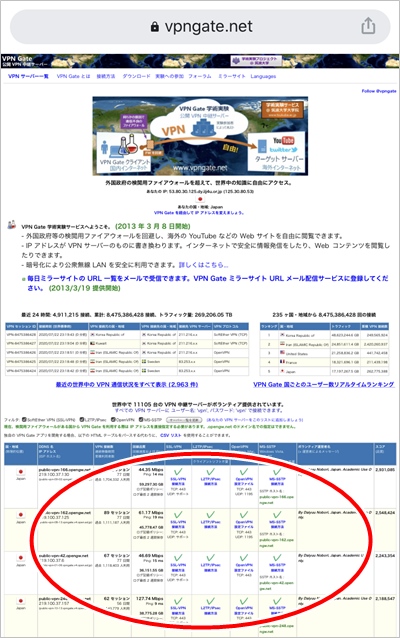
VPNのサーバーの一覧は「VPN Gate」のWEBサイトに掲載されています。
VPNは接続先サーバーが重要で中には怪しいものもあります。「VPN Gate」は筑波大学という安心感はあるものの、ここに掲載されている全てのサーバーが信頼できるというわけではありません。
特に海外のサーバーは注意が必要なので、できるだけ日本のサーバーの方がよいと考えます。(日本のサーバーなら絶対安全とも限りませんが・・・)
iOSでVPNを設定する方法(L2TP/IPsec VPN)
それではさっそく、iOSでVPN(L2TP/IPsec VPN)を設定してみましょう!
「設定」をおします。
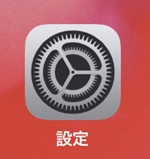
「一般」をおします。
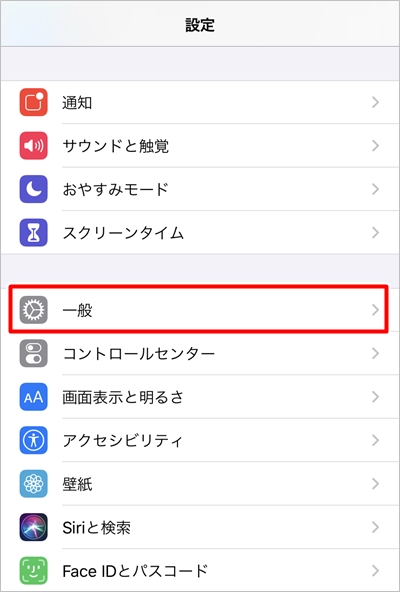
下の方にある「VPN」をおします。
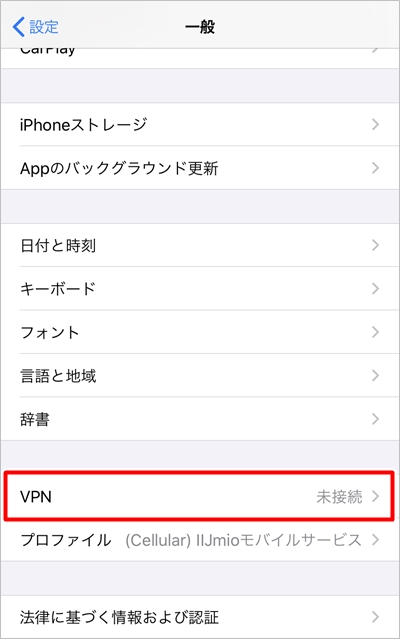
「VPN構成を追加」をおします。
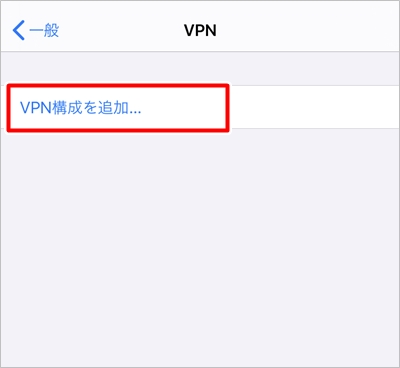
VPNの設定値を入力します。
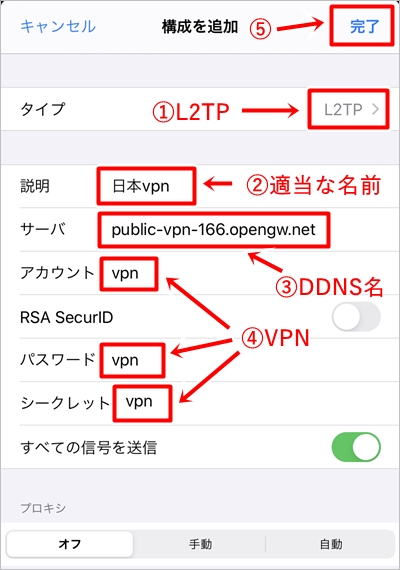
● VPN設定値
- タイプ:L2TPを選択
- 説明:この設定値の名前(適当につけてください)
- サーバー:DDSN名(IPアドレスでも可)
- アカウント:指定された文字列
- パスワード:指定された文字列
- シークレット:指定された文字列
「VPN Gate」のWEBサイトには接続可能なサーバの一覧があります。この中から接続したいサーバーの情報を取得します。「DDNS名」は左から2つ目にあります。「アカウント」「パスワード」「シークレット」は「L2TP/IPsec 接続方法」に記載されています。このサーバーはすべて「vpn」でした。
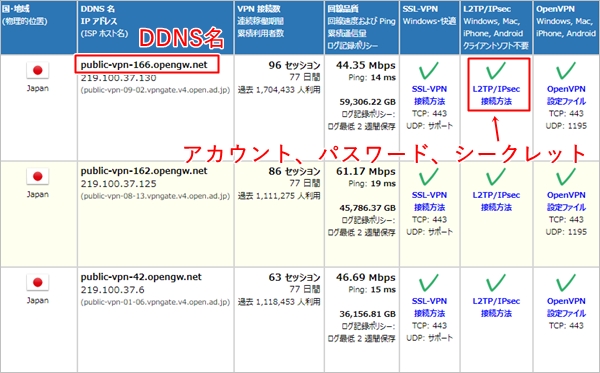
設定値の入力が完了したら最後に右上にある「完了」ボタンをおします。
これでiOSでVPNの設定は完了です。先ほど追加したVPNが追加され、「接続済み」となっていますね。

VPNを無効にする方法
iPhoneの「設定」→「VPN」からもVPNが有効か無効かを確認できます。
無効にする場合はこちらをタップするだけです。
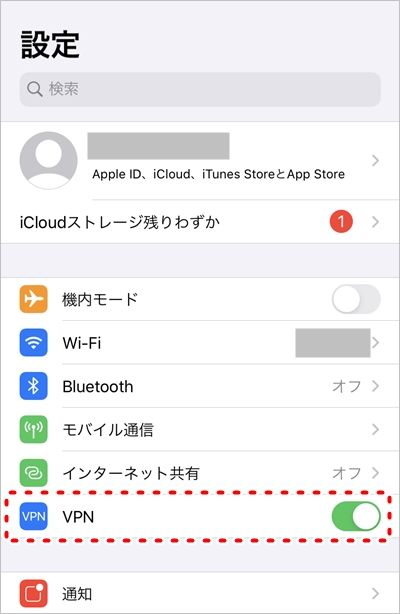
これでiOSでVPN接続(L2TP/IPsec VPN)をして安全にインターネット環境に接続することができました。フリーWi-Fiを使うときにぜひ使ってみてください。
VPNの注意点
今回は筑波大学の「VPN Gate」を使いましたが、「サーバーの信頼度がわからない」というリスクもあります。「どれが安全なサーバーか?」なんて個人では正直わかりませんからね。
VPNアプリは無料・有料がありますが、無料アプリは「どれが信頼できるかわからない」というリスクがあります。オススメはセキュリティ企業が販売している有料のVPNアプリです。
ノートンは「ノートンセキュアVPN」というVPNアプリを販売しています。ノートンは言わずと知れたセキュリティの老舗なので「よくわからないサーバー」よりも断然信頼できます。
「ノートンセキュアVPN」は使い方も簡単です。「VPN Gate」のような難しい手順は一切必要ありません。詳細はこちらを参照してください。
参考ページ:iPhoneでVPNを使う方法(ノートンセキュアVPN)
以上、iOSでVPNを設定する方法(L2TP/IPsec VPN)でした。


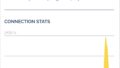
コメント